Lưu ý: Chúng tôi muốn cung cấp cho bạn nội dung trợ giúp mới nhất ở chính ngôn ngữ của bạn, nhanh nhất có thể. Trang này được dịch tự động nên có thể chứa các lỗi về ngữ pháp hoặc nội dung không chính xác. Mục đích của chúng tôi là khiến nội dung này trở nên hữu ích với bạn. Vui lòng cho chúng tôi biết ở cuối trang này rằng thông tin có hữu ích với bạn không? Dưới đây là bài viết bằng Tiếng Anh để bạn tham khảo dễ hơn.
Sau khi bạn đã sử dụng và hoàn tất với một bản khảo sát SharePoint , bạn có thể xóa bỏ tất cả các phản hồi, nhưng vẫn giữ các câu hỏi để sử dụng lại.
Xóa bỏ tất cả hoặc một số dữ liệu khảo sát
-
Dẫn hướng đến trang Microsoft 365 hoặc SharePoint bạn muốn xóa bỏ dữ liệu khảo sát từ.
-
Trong dòng địa chỉ, đặt sitemanager.aspx sau /_layouts/ sau tên công ty hoặc trang web, sau đó nhấn Enter.
Một số vị trí trong SharePoint luôn không có /_layouts/ địa chỉ web. Nếu dòng không có /_layouts/ địa chỉ, thay thế tất cả mọi thứ sau tên công ty hoặc trang web với /_layouts/sitemanager.aspx.
Ví dụ, nếu site của bạn là Contoso khai thác site, dòng địa chỉ của bạn sẽ trông như thế này: http://contoso.com/sites/Contosomining/_layouts/sitemanager.aspx. SharePoint tự động có thể đặt một số trùng với phiên bản giữa /_layouts/ và sitemanager.aspx, bạn có thể bỏ qua này.

-
Trong Trình quản lý trang web hoặc , bấm vào tên của khảo sát trong thanh Khởi động nhanh ở bên trái.
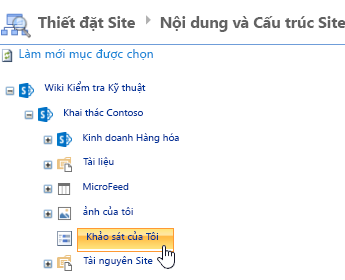
-
Bấm vào biểu tượng

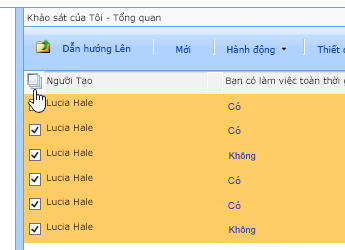
Nếu bạn muốn xóa bỏ một số câu trả lời, chỉ cần bấm vào các hộp bạn muốn loại bỏ.
-
Bấm hành động, sau đó bấm xóa.
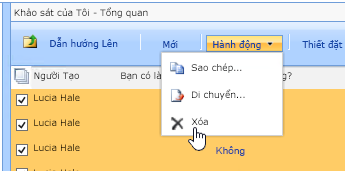
-
Bấm OK.
-
Để trở lại trang web của bạn, bấm Thiết đặt trang trong các đánh dấu đường dẫn, sau đó bấm trang đầu hoặc trang bạn muốn đi đến trong thanh Khởi động nhanh .











